Annonse
 Kanskje du bruker Flickr, Picasa Send bildene dine til Picasa webalbum med en e-post Les mer eller til og med SkyDrive for å dele bildene dine med familie og venner, men når du vil dele skjermbilder, det er litt vanskelig å måtte åpne MS Paint for å lagre det, åpne nettleseren og laste opp det på nettet.
Kanskje du bruker Flickr, Picasa Send bildene dine til Picasa webalbum med en e-post Les mer eller til og med SkyDrive for å dele bildene dine med familie og venner, men når du vil dele skjermbilder, det er litt vanskelig å måtte åpne MS Paint for å lagre det, åpne nettleseren og laste opp det på nettet.
Du deler allerede bilder på nettet, så ville det ikke være enklere hvis du bare kan lime inn skjermdumpen et sted på nettet og bare dele URL-en? La oss se på hvordan du kan gjøre det og til og med dele en redigert versjon av bildet ditt på en enkel måte.
Du kan absolutt laste ned ofte elskede Jing Hvordan ta et bedre skjermbilde med Jing (Mac) Les mer (eller et annet skjermfangstverktøy), men hvis du ikke er en blogg på heltid og dermed ikke trenger et annet program som tetter opp registeret ditt, kan du absolutt benytte deg av disse løsningene for å dele skjermbilder.
Ta og lime inn skjermbildet
- Forsikre deg om at du har siste versjon av Java som er versjon 6 oppdatering 20 per i dag. Du kan raskt bekrefte det på Java-nettstedet.
- Nå trykker du på Skjermbilde -knappen på tastaturet for å ta et skjermbilde på hele skrivebordet, eller hvis du bare vil fange det for øyeblikket aktive vinduet, trykker du på ALT og deretter på Print Screen.
- Gå til nettleseren din Last opp skjermbilde og godta å laste Java-appleten.
- Trykk på ‘Lim inn’ eller trykk på Ctrl + V for å lime inn skjermdumpen. Du kan også dra og slippe eller bla gjennom det tidligere lagrede skjermbildet.
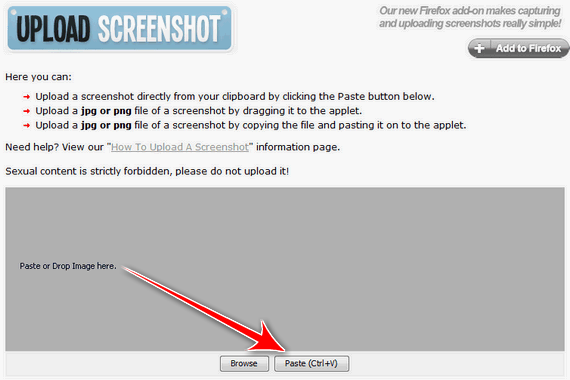
- Du vil se en fremdriftslinje som indikerer at skjermbildet ditt blir lastet opp, og om noen sekunder blir du omdirigert til en alvorlig søt side med det opplastede bildet, forkortet URL for øyeblikkelig deling og tweeting, HTML og forumkoder for å legge inn miniatyrbilder og store versjoner av skjermdumpen (eller bare velg innebygd koden for full størrelse) bilde.)

Du kan klikke på bildet eller Vis full størrelse -knappen over skjermdumpen for å se det originale skjermbildet i JPEG-format. Siden du kan tweete skjermdumpen din, vil du kunne sjekke statistikk slik at du vet hvor mange ganger skjermdumpet ditt har blitt sett (trykk på Statistikk knappen over det opplastede skjermbildet.)
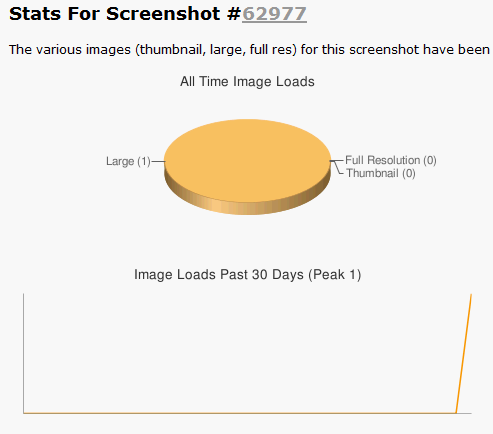
Med tanke på at nettstedet er gratis å bruke, tilbyr en Firefox-utvidelse for å ta skjermbilder av ethvert nettsted, krever ingen registrering og har ingen annonser, jeg er helt solgt.
Rask redigering av skjermbildet
Kanskje du ikke bare vil dele det rå skjermbildet ditt. Kanskje du vil legge til en bildetekst på den, sirkle den saftige delen eller til og med beskjære den. Det utmerkede Falcon tool av Aviary har en rekke funksjoner som gjør det enkelt å redigere bildet ditt raskt. Aviary har også en mer avansert bildeditor med filtre hvis du vil bruke det i stedet (eller enhver annen dyktig bildredigerer 5 Virkelig kraftige online redigeringsverktøy Les mer ).
- Etter at du har klikket på det opplastede skjermbildet, kan du kopiere URLen til det vert bildet på UploadScreenshot.com i JPEG-format.
- Gå direkte til Falcon-appen og lim inn den URL-en.
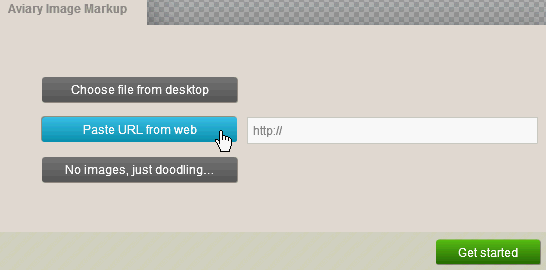
- Truffet Kom i gang og rediger bort: Beskjær, endre størrelse, legg til piler eller tekst osv.
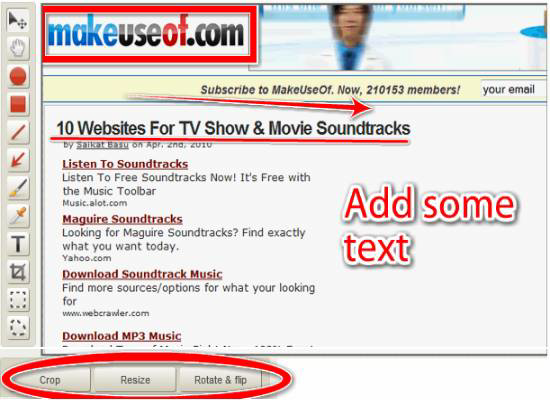
- Nå er det bare å klikke på del denne skapelsen knappen øverst til venstre.
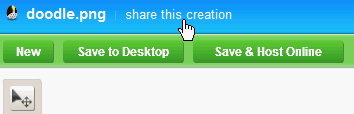
- Kopier hvilken som helst av kodene for deling av det kommenterte skjermbildet: Nettside for kommentarer, direkte bilde-URL, HTML og forum innebygde koder, og til og med lenken for å åpne bildet ditt i Falcon slik at vennene dine kan redigere den.
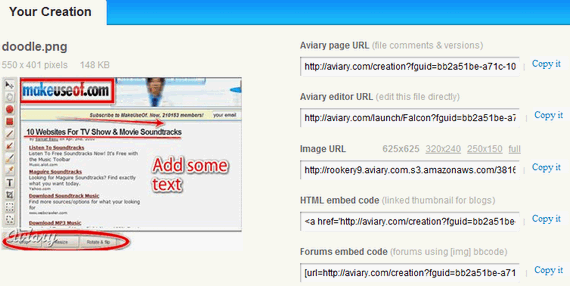
Du kan også lagre bildet på skrivebordet ditt eller opprette en konto på Aviary slik at du kan kreve bildet ditt i Aviary Creations-galleriet. Hvis du planlegger å kommentere bilder ofte, kan det være lurt å sjekke Aviary's webside som fanger Firefox-utvidelsen som importeres automatisk til Falcon.
Deling via e-post, blogg eller Twitter
Med enten det rå eller redigerte skjermbildets direkte URL, kan du gjøre det del bildet ditt via e-post og på Twitter, og bruk innebygdskodene for bloggen din. Dette er ikke noe nytt, men for alle som ikke vet det, i Gmail kan du vise bildet i e-postadressen din uten å måtte legge ved ved å klikke på Sett inn bilde, velge Nettadresse (URL) og lime inn bildens URL.
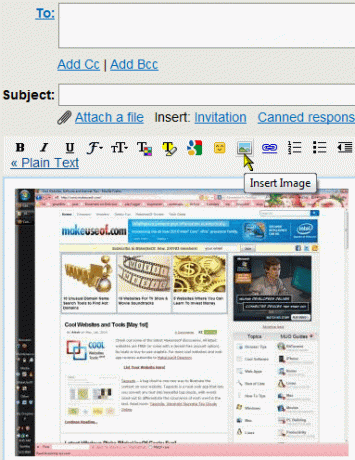
Her har jeg tatt URL-en til miniatyrversjonen fra et skjermbilde som er vert i UploadScreenshot (bare kopier HTML-koden, lim den inn i Gmail og slett de ikke-URL-bitene).
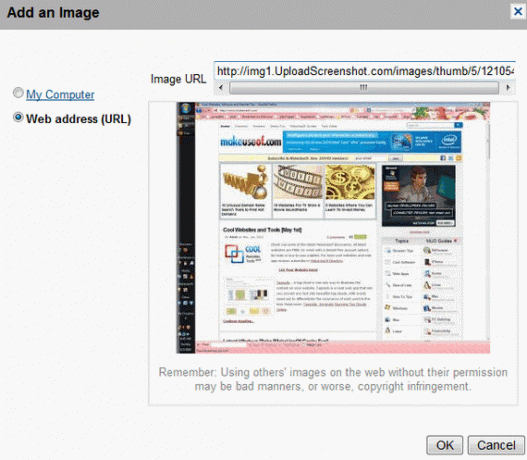
Hvis du bruker Windows Live Hotmail, bytter du til HTML-visning når du skriver en ny e-post, slik at du kan lime inn HTML-innebygde koden. Hvis du bytter tilbake til Rik tekst modus, ser du skjermdumpen i e-postadressen.
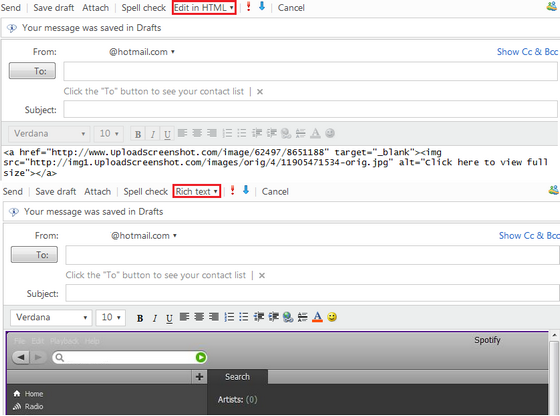
Å dele skjermbilder av nettsteder
Denne metoden for øyeblikkelig screengrab-publisering lar deg dele skjermbilder fra programmene og desktop-aktiviteten, men hvis du er interessert i å fange nettsider, er det bokmerke, screencapture-and-share-programmer, Chrome-utvidelse 7 Chrome-verktøy for raske og enkle merknaderÅ fange og kommentere nettsider, bilder eller deler av artikler kan være nyttig for arbeid, skole eller til og med personlig research. Chrome tilbyr et fint utvalg av kommentarutvidelser. Les mer eller nettsteder.
Hvis du har brukt disse verktøyene, fortell oss om erfaringene dine! Hvis ikke, hvilke metoder bruker du for å dele skjermbildene dine umiddelbart?
Bildekreditt: John Sexton
Jessica er interessert i alt som forbedrer personlig produktivitet og som er åpen kildekode.


